Mozilla Firefox:失われたブックマークを見つけて回復する
Mozilla Firefoxがバックアップを作成することを知っていますかあなたがそれについて知らずに定期的にあなたのブックマーク?誤ってブックマークを紛失してバックアップを作成し忘れた場合は、ブックマークを見つけて復元する方法をご覧ください。
開始する前に、システムに隠しファイルとフォルダーが表示されるようにフォルダーオプションを変更します。詳細な手順については、groovyPostの記事をご覧ください。

[スタート]メニューを開き、アカウント名をクリックします。
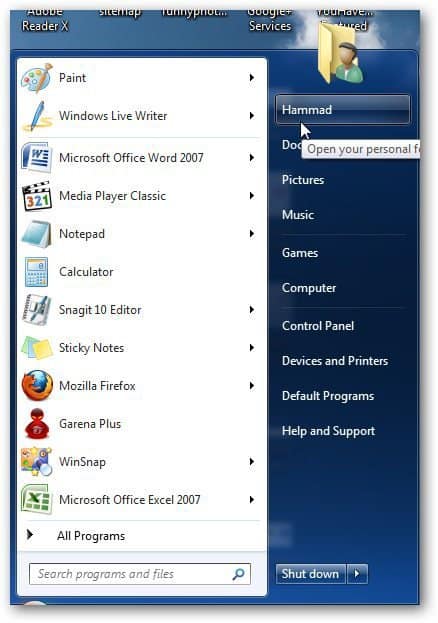
プロファイルフォルダーにAppdataという名前のフォルダーが表示されます。ダブルクリックして開きます。
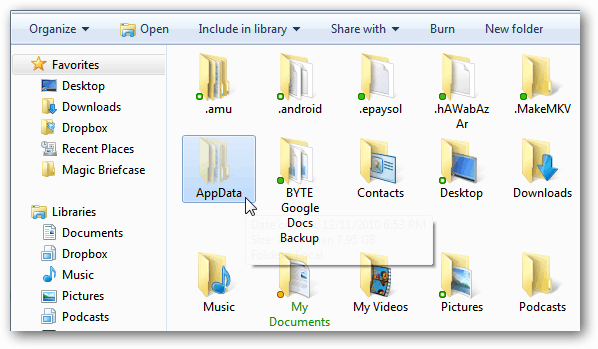
案内する ローミング>> Mozilla >> Firefox >>プロファイル プロファイルフォルダーが表示されます。この例のように、ファンキーな.defaultという名前になります。
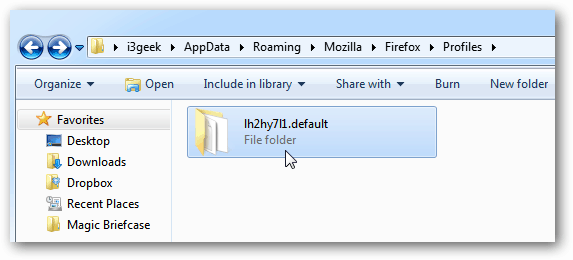
フォルダーを開くと、BookmarkBackupsという名前のフォルダーが見つかります。
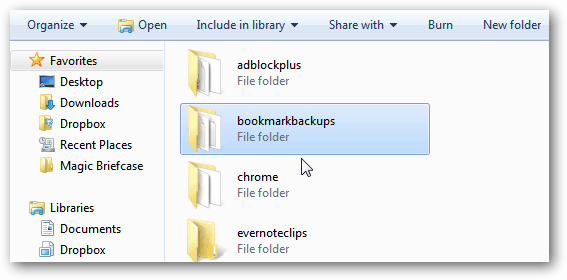
ここには、Firefoxのブックマークファイルがバックアップされている現在の月があります。
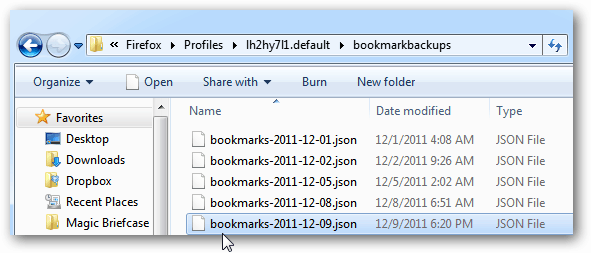
そのフォルダにすばやくアクセスする方法が必要な場合は、[スタート]をクリックして次のように入力します。 走る 検索ボックスに。 Enterキーを押します。
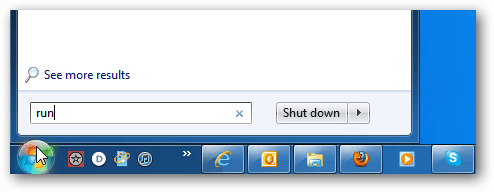
タイプ: %APPDATA%MozillaFirefoxProfiles [OK]をクリックします。
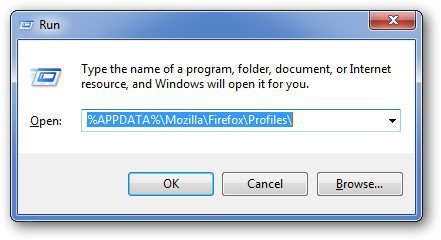
Firefoxのプロファイルフォルダーに直接移動します。
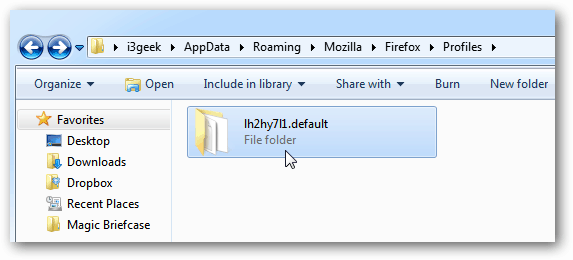
Mozillaブックマークとその場所のバックアップがあることがわかったので、それらをFirefoxにインポートします。 Firefoxボタンをクリックしてから、ブックマークをクリックします。
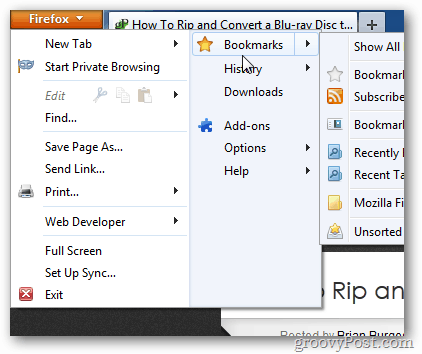
または、キーボードショートカットCtrl + Shift + Bを使用してブックマークライブラリを開きます。クリック インポートと バックアップ>>復元.
次に、最新のブックマークバックアップを選択するか、[ファイルの選択]をクリックして、上記のディレクトリにある古いバックアップファイルを選択します。
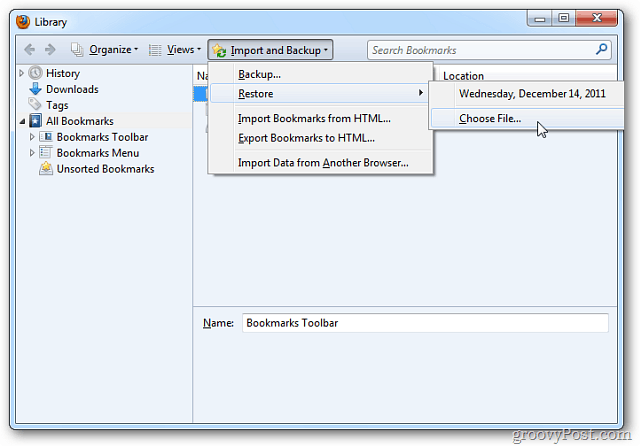
確認ウィンドウが表示されます。 OKをクリックします。
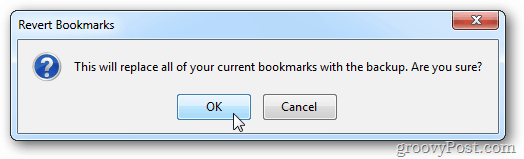
それでおしまい! Firefoxのブックマークは、選択したバックアップに復元されます。










コメントを残す